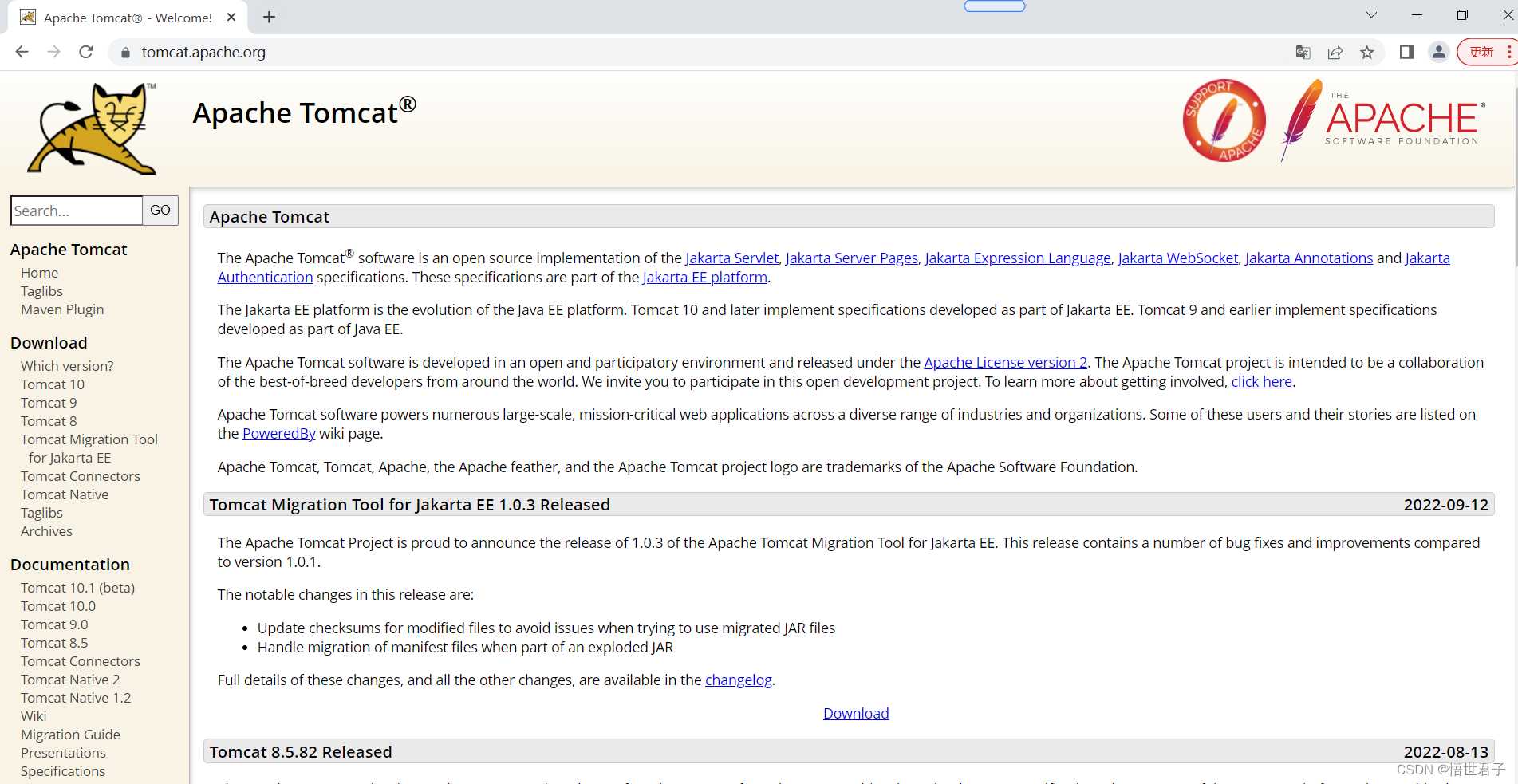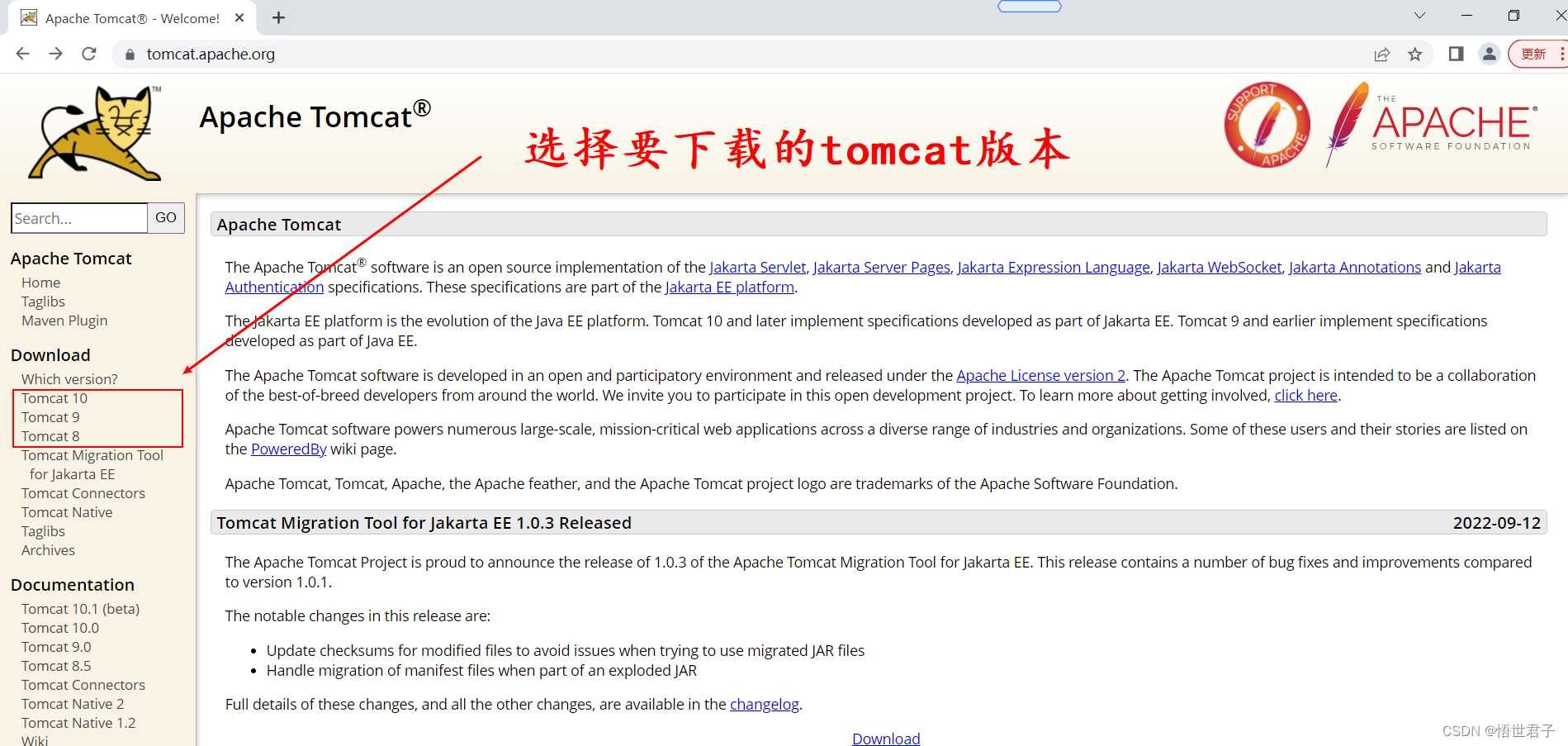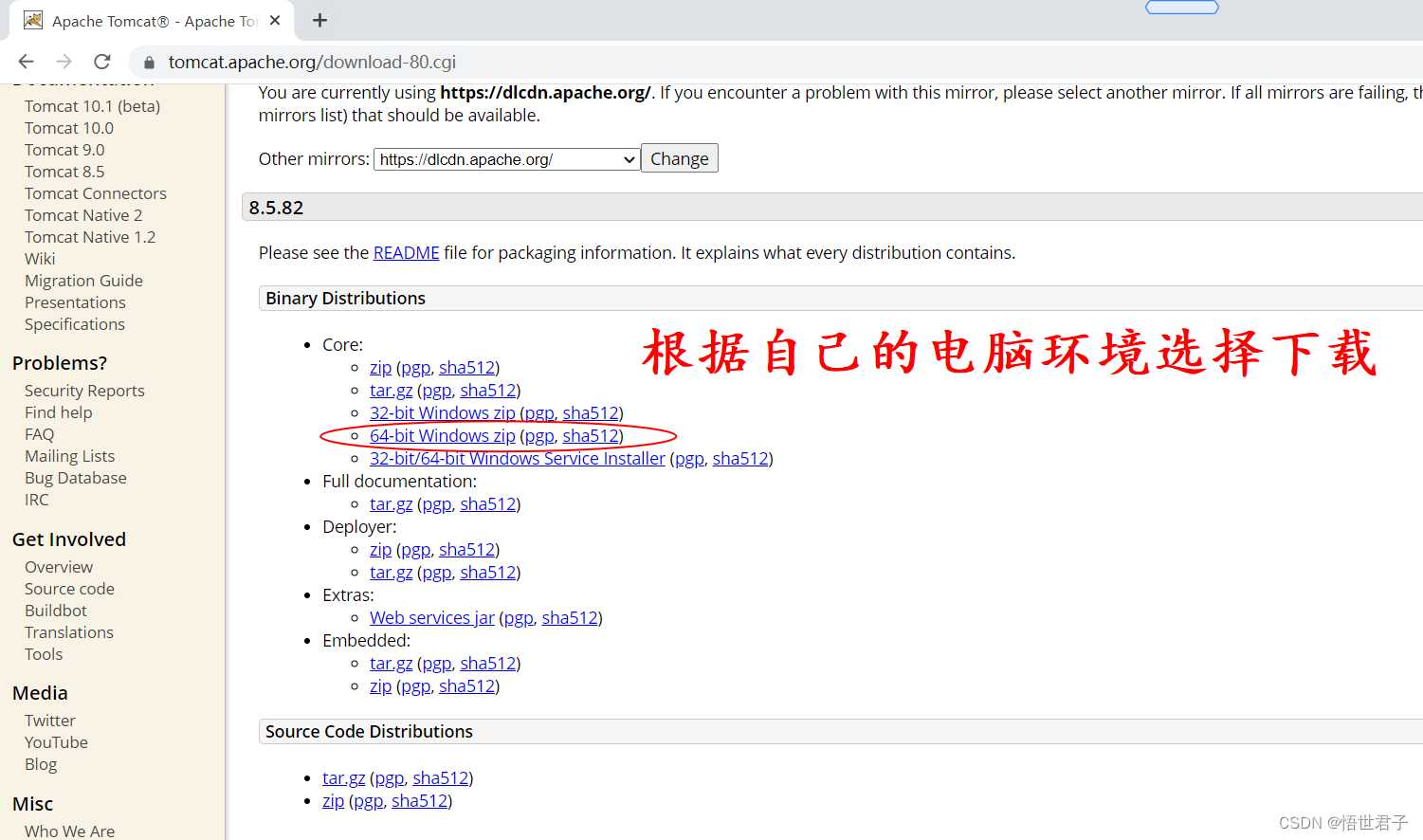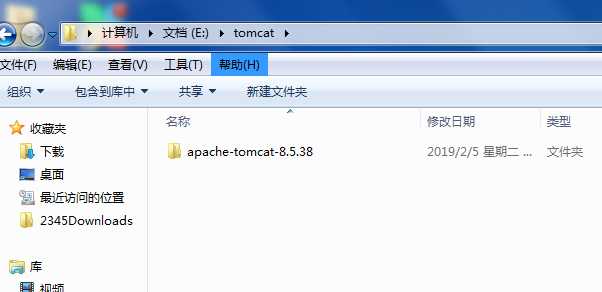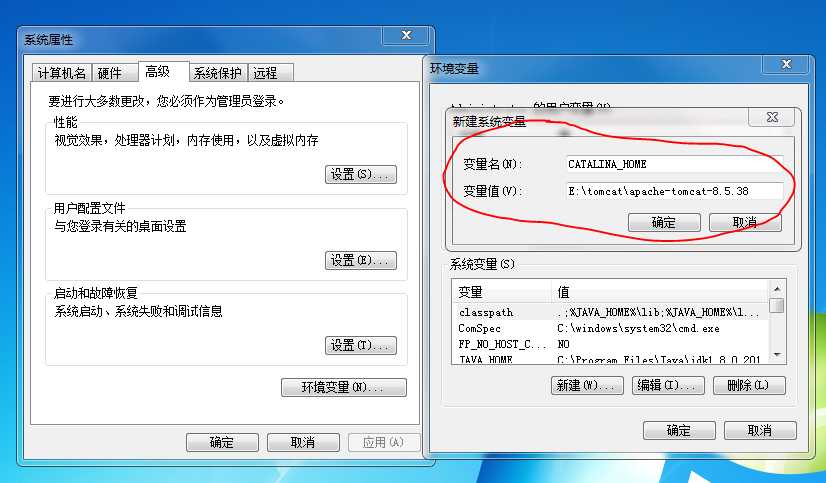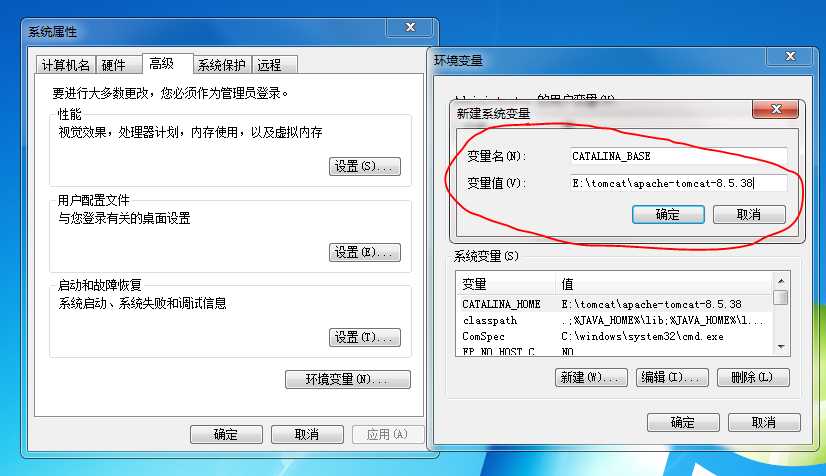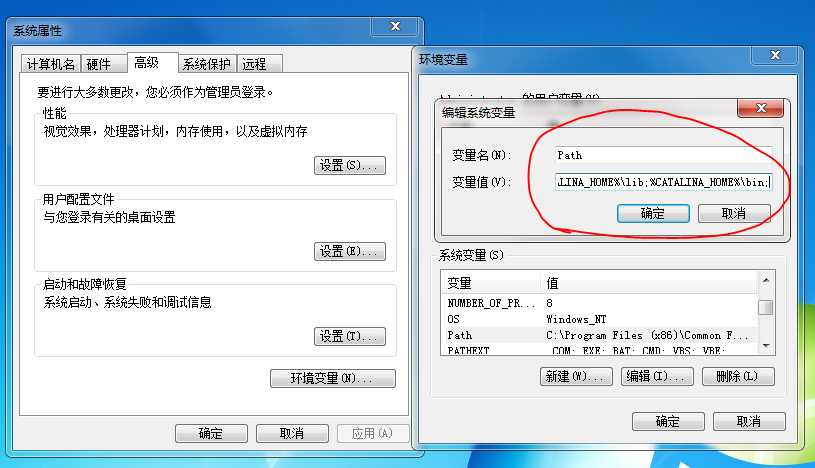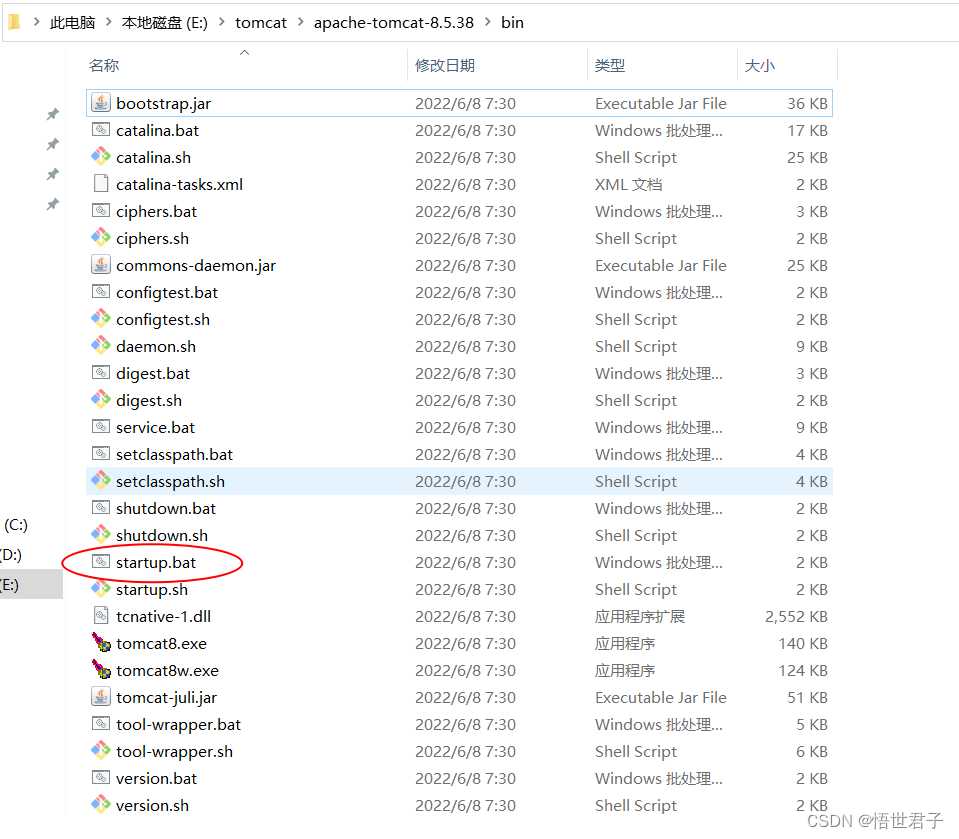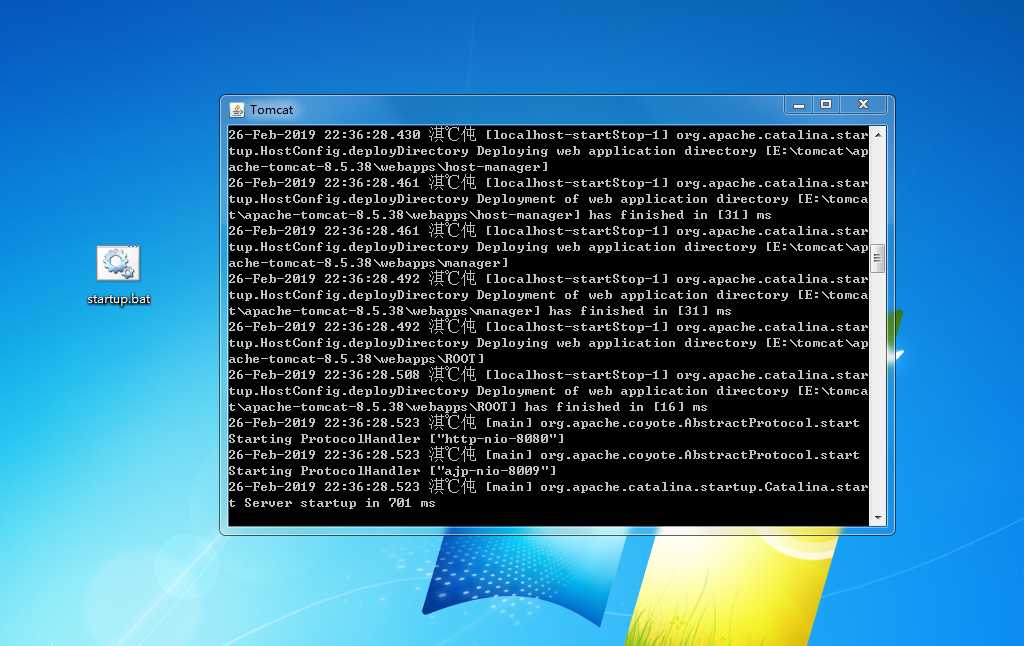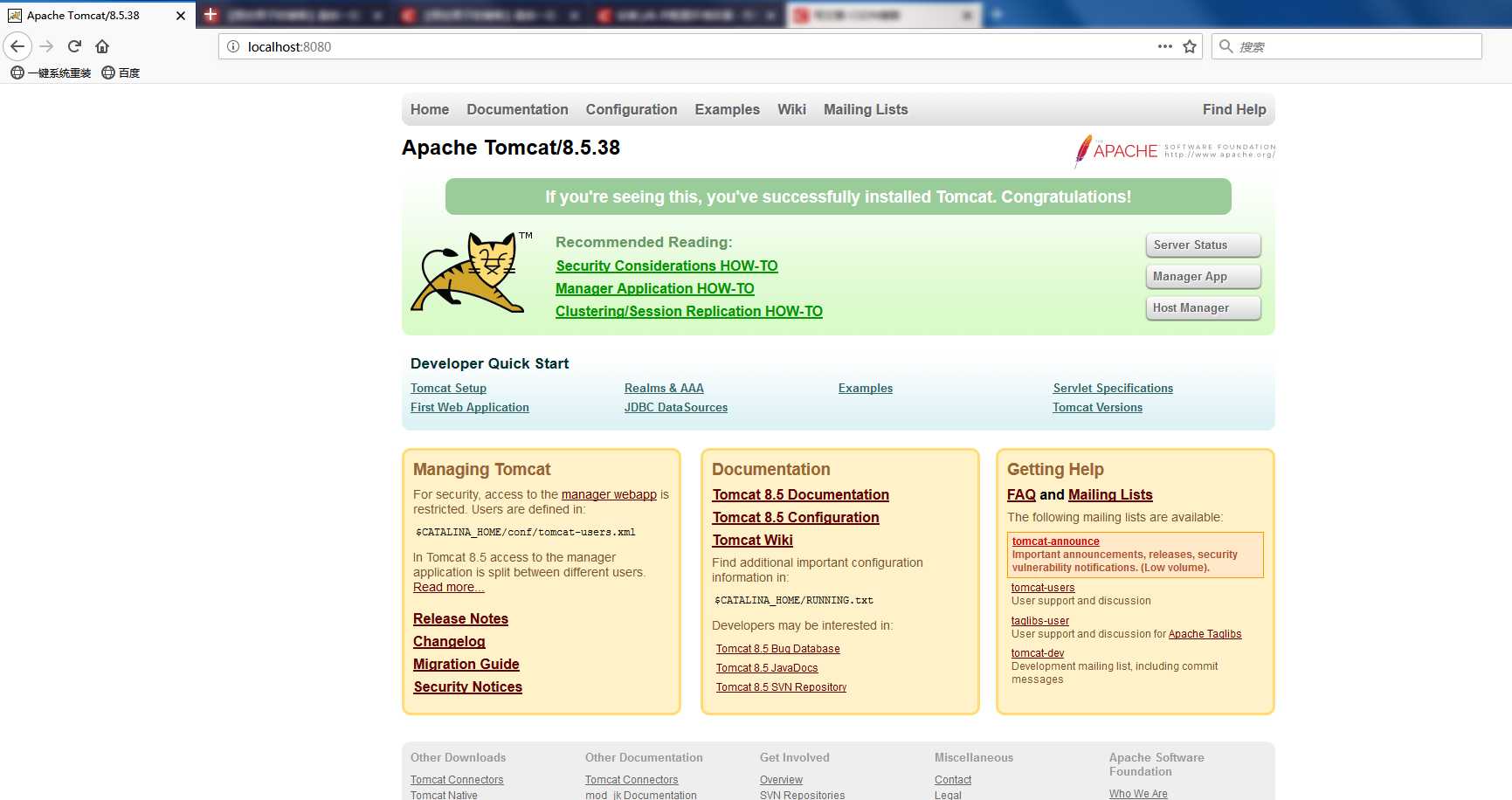最近换电脑,备注一下 tomcat 环境变量配置
1、官网下载 tomcat ,并解压
tomcat官网:https://tomcat.apache.org/
选择要下载的版本
下载
根据自己的电脑环境选择下载
笔者电脑是64位windows
下载后解压
2、找到 tomcat 解压路径,配置三个环境变量
新建 CATALINA_HOME 环境变量,CATALINA_HOME = E:\tomcat\apache-tomcat-8.5.38
新建 CATALINA_BASE 环境变量,CATALINA_BASE = E:\tomcat\apache-tomcat-8.5.38
修改 Path ,在 Path 后添加 ;%CATALINA_HOME%\lib;%CATALINA_HOME%\bin;
3、配置环境变量完成后,测试配置结果
将 tomcat 解压后的 bin 目录下的 startup.bat 文件,复制到其他文件夹并双击启动
浏览器访问 localhost:8080,出现如下页面,即为配置成功
4、其他
如果 tomcat 安装完,启动闪退,反复检查环境变量配置没问题,则检查 java 是不是32位,如果系统是 64 位,请安装 64 位 java
今天的文章tomcat 配置环境变量分享到此就结束了,感谢您的阅读,如果确实帮到您,您可以动动手指转发给其他人。
版权声明:本文内容由互联网用户自发贡献,该文观点仅代表作者本人。本站仅提供信息存储空间服务,不拥有所有权,不承担相关法律责任。如发现本站有涉嫌侵权/违法违规的内容, 请发送邮件至 举报,一经查实,本站将立刻删除。
如需转载请保留出处:http://bianchenghao.cn/33345.html